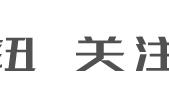aac转化为mp3,aac格式转mp3教程。我们会发现很多的音频格式并不是很熟悉,例如aac格式,aac也是非常高级的音频编码的格式,诞生于1977年,是为了代替MP3的格式,那么aac格式和mp3格式有什么区别,各自的优缺点又是什么呢?这里小编给大家好好的讲一讲,aac和mp3都属于有损压缩,和MP3对比,acc文件更小,音质也更好,比普通的音质都好,体积也非常的小,我们手机上录音,里面保存下来的都是aac格式,但是mp3格式的音频更加的通用,支持使用市面上大部分的音频播放器打开。虽然aac的音质要高一点,但是因为mp3的市场占有率远高于aac。
aac格式我们在手机电脑上读取不了,我们就需要转换为更为方便的mp3,我们怎么需要更好的格式呢?一起来看看吧。使用专业的音频格式软件进行转换。下面小编就手把手教你aac如何转化为mp3。
需借助的工具:优速音频处理器
软件工具下载地址:https://download.yososoft.com/YSAudio/YSAudio_TTY.exe

aac转化为mp3的图文教程如下:
步骤1、此软件只适合在电脑端进行操作,首先我们要在电脑下载安装工具“优速音频处理器”,下载地址可按上方或是百度直接搜索软件名。安装成功后打开软件,在界面左侧选择功能栏中的【格式转换】功能。

步骤2、然后点击【添加文件】按钮,然后将我们需要转化为mp3的aac的音频文件上传。我们可以提前将aac的音频文件整理好到一个文件夹中,这样我们就可以一键上传。全部都上传好了之后,我们就可以批量操作了。

步骤3、当我们把aac的音频文件全部上传成功后,我们在页面右侧进行转换后格式进行选择设置,格式下了框中将转换后的音频格式设置成为“mp3”。

步骤4、设置完成我们在顶部设置输出目录,用以保存aac转化为mp3的文件。最后点击【开始转换】按钮,系统开始执行,当系统转换完成后会自动弹出打开输出文件夹,这样我们就能及时看到转换好的音频文件。

步骤5、最后我们对转换的结果进行检查,将输出文件夹中的转换好的MP3文件与上传时的文件进行对比,如图所示,软件成功的将多个aac文件转化为mp3。

以上便是“aac转化为mp3,aac格式转mp3教程”全部内容了,虽然我们需用到专业的音频处理软件。一看到专业2字,很多小伙伴就望而却步了,认为自己很有可能是操作不来的。但是文章说到的这款软件是存在很多适合新手使用的软件工具,操作步骤简单,上手快速等特点的。有空的话就多试试吧。
,